
Este software reparará errores comunes de la computadora, lo protegerá de la pérdida de archivos, malware, fallas de hardware y optimizará su PC para obtener el máximo rendimiento. Solucione problemas de PC y elimine virus ahora en 3 sencillos pasos:
- Descargar la herramienta de reparación de PC Restoro que viene con tecnologías patentadas (patente disponible aquí).
- Hacer clic Iniciar escaneo para encontrar problemas de Windows que podrían estar causando problemas en la PC.
- Hacer clic Repara todo para solucionar problemas que afectan la seguridad y el rendimiento de su computadora
- Restoro ha sido descargado por 0 lectores este mes.
Al intentar imprimir un informe de MYOB AE, puede encontrar el error No se puede descargar. El archivo no se pudo escribir en la caché.
Esto también ocurre al intentar generar un cronograma dentro de un período Contabilidad del cliente - Activos o al intentar descargar un PDF archivo usando Internet Explorer.
No puedessólosentarse taquíyhacernada.Tútengoa tomar acción y resolver la imposibilidad de descargar archivos. Hablando de eso, asegúrese de que haremos todo lo posible para ayudarlo a llegar al fondo.
¿Cómo puedo corregir el error de archivo de descarga no escrito en la caché?
1. Desmarque No guardar páginas cifradas en el disco
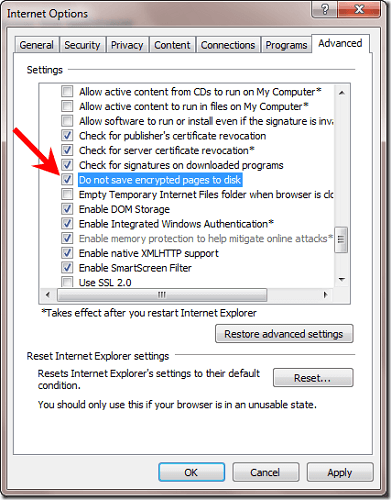
- Lanzamiento explorador de Internet en el ordenador afectado.
- Seleccione Herramientas desde el Barra de menús.
- Seleccione opciones de Internet desde el Menú desplegable.
- Luego, haga clic en el Lengüeta avanzada.
- Desplácese hacia abajo hasta Opciones de seguridad.
- Debajo Seguridad encuentra donde dice No guarde las páginas cifradas en el disco y desmarque la opción.
- Hacer clic Solicitar, seguido por OK.
- Reinicie la PC para que entren en vigencia estos últimos cambios.
Internet Explorer tiene algunas características de seguridad excelentes. Ese es uno de ellos. Consulte los pasos anteriores incluso si se recomienda mantener esta casilla marcada.
Internet Explorer comenzará a guardar páginas encriptadas que contienen información segura en el caché. Esto incluye contraseñas y números de tarjetas de crédito, que pueden parecer un poco inseguros.
Sin embargo, parece un compromiso pensar en cuándo ayuda a deshacerse del problema.
2. Inicie Internet Explorer en modo Sin complementos
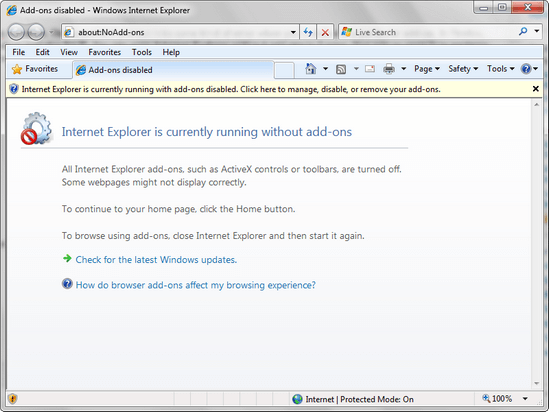
- Hacer clic Comienzo y escriba explorador de Internet en el Cuadro de inicio de búsqueda.
- Hacer clic Internet Explorer (sin complementos).
- También puede abrir el Ejecutar cuadro desde el Menú, luego escriba el siguiente argumento de línea de comando y presione Ingresar: iexplore.exe –extoff.
- Internet Explorer se abrirá sin complementos, barras de herramientas o complementos.
- Pruebe Internet Explorer para verificar que funciona correctamente y puede descargar archivos.
- Si es necesario, ingrese en Opciones de Internet> Administrar complementos y habilite o deshabilite cada complemento para identificar cuál está creando problemas.
Este procedimiento permite que Internet Explorer se ejecute temporalmente sin complementos. Por lo tanto, es útil cuando desea solucionar problemas de complementos o extensiones de navegador incompatibles y eliminar el error del archivo de descarga.
3. Verifique la configuración del servidor
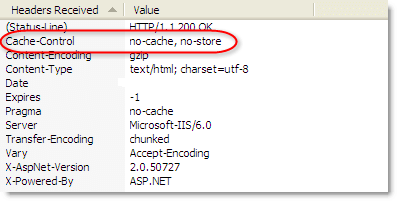
Este problema también puede ocurrir si se cumple alguna de estas condiciones o ambas:
- El servidor envía el Control de caché: Sin tienda encabezamiento.
- El servidor envía el Control de caché: sin caché encabezamiento.
Conociendo el meollo del asunto, asegúrese también de que el servidor no envíe el Control de caché: Sin tienda o el Control de caché: sin caché encabezamiento. Esto puede resultar útil si el servidor actualmente no permite el almacenamiento en caché de contenido.
Si todavía está lidiando con el problema y usa un servidor proxyAsegurarse de haber configurado su servidor proxy para trabajar con MYOB AE / AO también puede ayudar.
Si necesita más ayuda para resolver este error, publique su consulta en el área de comentarios a continuación. Seguramente lo comprobaremos.
HISTORIAS RELACIONADAS PARA VER:
- No se pueden descargar archivos de Internet en Windows 10 [FIX]
- Hubo un error al descargar su archivo en Dropbox [FIX]
- No puedo descargar archivos de OneDrive en mi PC
 ¿Sigues teniendo problemas?Arréglelos con esta herramienta:
¿Sigues teniendo problemas?Arréglelos con esta herramienta:
- Descargue esta herramienta de reparación de PC Excelente en TrustPilot.com (la descarga comienza en esta página).
- Hacer clic Iniciar escaneo para encontrar problemas de Windows que podrían estar causando problemas en la PC.
- Hacer clic Repara todo para solucionar problemas con tecnologías patentadas (Descuento exclusivo para nuestros lectores).
Restoro ha sido descargado por 0 lectores este mes.


